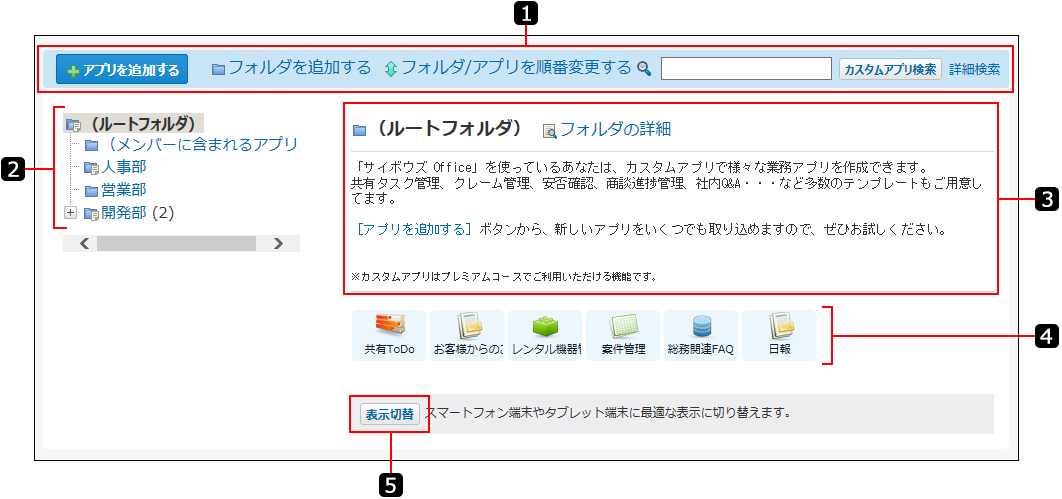アプリの一覧画面の見かた
アプリの一覧画面の見かたを説明します。
アプリケーションメニューで、
 カスタムアプリをクリックすると、アプリの一覧画面が表示されます。
カスタムアプリをクリックすると、アプリの一覧画面が表示されます。
アプリの一覧画面の例:
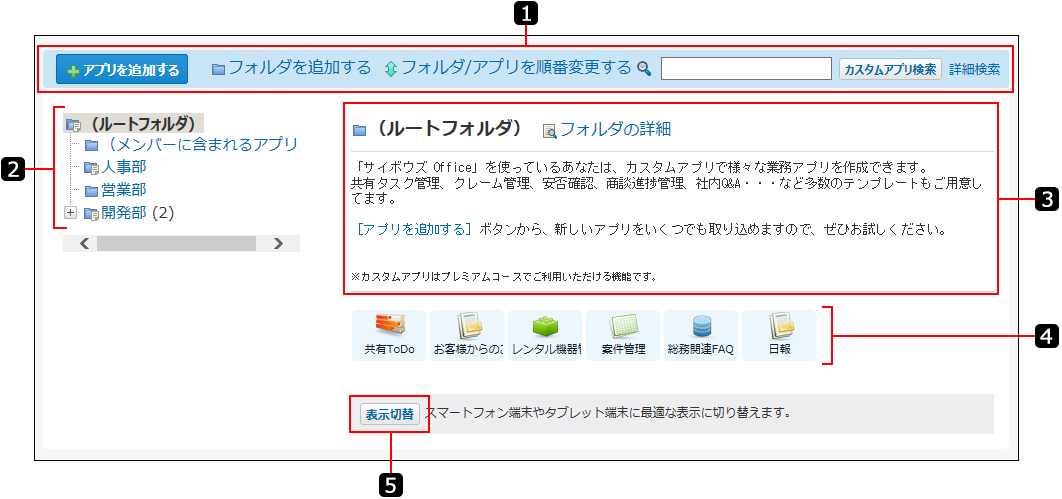
| 番号 |
説明 |
 |
- アプリを追加するボタン:
選択しているフォルダに、アプリを追加します。
- [フォルダを追加する]のリンク:
選択しているフォルダの配下に、フォルダを追加します。
- [フォルダ/アプリを順番変更する]のリンク:
フォルダ内のサブフォルダやアプリの並びを変更します。
- 検索パーツ:
検索キーワードを入力し、カスタムアプリ検索をクリックすると、入力したキーワードを含むアプリを検索できます。
[詳細検索]をクリックすると、「カスタムアプリの詳細検索」画面が表示されます。
|
 |
フォルダツリーパーツ:
カスタムアプリのフォルダです。
「(ルートフォルダ)」を最上位のフォルダとして、ユーザーが作成したフォルダが表示されます。
選択しているフォルダは、背景色がグレーに反転します。
- (メンバーに含まれるアプリ):
ステータス管理が有効なアプリのうち、自分がメンバーに含まれるアプリを表示します。
- アプリが配置されていないフォルダ:
中身がないフォルダのアイコン で表示されます。 で表示されます。
- アプリが配置されているフォルダ:
中身があることを示すフォルダのアイコン で表示 されます。 で表示 されます。
- フォルダ名の横の数字:
フォルダ配下のサブフォルダの数です。
|
 |
- フォルダ名:
表示しているフォルダの名前です。
- [フォルダの詳細]のリンク:
表示しているフォルダの詳細画面が表示されます。
- フォルダのメモ:
フォルダにメモが設定されている場合に表示されます。
|
 |
アプリパーツ:
表示しているフォルダに配置されているアプリです。 |
 |
表示切替ボタン:
スマートフォンやタブレット端末向けに最適な表示に切り替えます。 |
![]() カスタムアプリをクリックすると、アプリの一覧画面が表示されます。
カスタムアプリをクリックすると、アプリの一覧画面が表示されます。